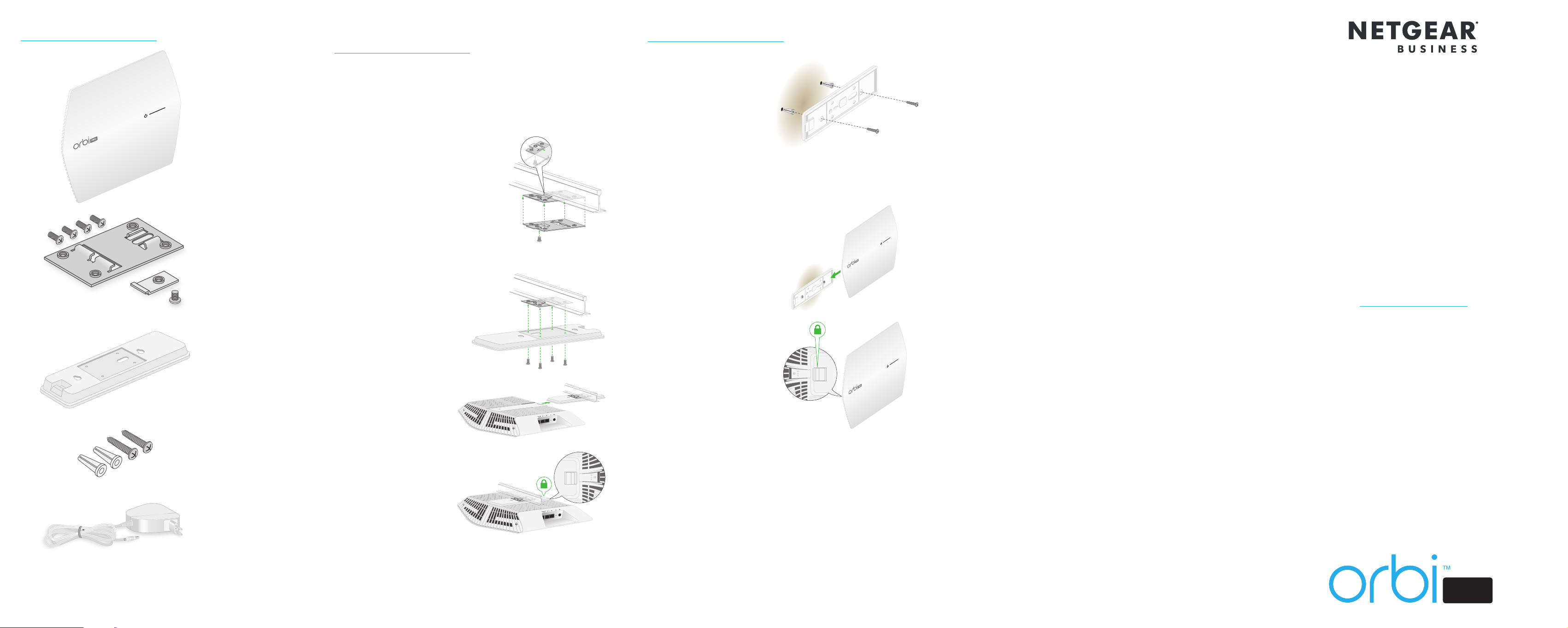
Lieferumfang
Orbi Pro Ceiling Satellite
(Modell SRC60)
Metallhalterung mit T-Träger
und Verriegelungsschraube
zur Deckenmontage
und 4 kurze Schrauben
zur Befestigung der
Kunststoffhalterung an der
Metallhalterung.
Kunststoffhalterung
für Decken- oder
Wandmontage
Montieren des Satellites an einer
abgehängten Decke
Bevor Sie den Access Point montieren, sollten Sie den Access
Point einrichten und die Verbindung zum drahtlosen Netzwerk
prüfen.
Hinweis: Wenn Sie den Access Point an einer harten Decke
montieren, befolgen Sie die Anweisungen unter Montieren des
Satellites an einer Wand.
1. Schieben Sie den
T-Träger ein Stück weit in
die Metallhalterung.
2. Befestigen Sie die
Metallhalterung an der
Deckenschiene.
3. Drücken Sie den T-Träger
über die Deckenschiene.
4. Verwenden Sie die
Verriegelungsschraube,
um die Metallhalterung
sicher zu befestigen.
5. Setzen Sie die vier
kurzen Schrauben
ein, um die
Kunststoffhalterung auf
der Metallhalterung zu
befestigen.
Montieren des Satellites an einer Wand
1. Positionieren Sie die
Kunststoffhalterung an
der Wand.
2. Markieren Sie die Wand
dort, wo sich die zwei
Montagebohrungen
benden.
3. Bohren Sie bei Bedarf
Löcher.
4. Befestigen Sie die
Kunststoffhalterung mit
den zwei Dübeln und
den langen Schrauben
an der Wand.
5. Schieben Sie den
Satellite auf die
Kunststoffhalterung.
6. Verwenden Sie die
Halteklammer, um den
Satellite sicher an seiner
Position zu xieren.
Kurzanleitung
Modell SRC60
2 lange Schrauben und
Dübel zur Befestigung der
Kunststoffhalterung an einer
Wand
Netzteil
(je nach Region
unterschiedlich)
Hinweis: Wenn Sie eine PoE-Verbindung (Power over
Ethernet) mit einem PoE+-Switch verwenden, benötigt der
Satellite kein Netzteil.
6. Schieben Sie den
Satellite auf die
Kunststoffhalterung.
7. Schließen Sie den
Satellite mit einem Kabel
an Ihr Netzwerk an.
7. Verwenden Sie die
Halteklammer, um den
Satellite sicher an seiner
Position zu xieren.
8. Schließen Sie den
Satellite mit einem Kabel
an Ihr Netzwerk an.
PRO
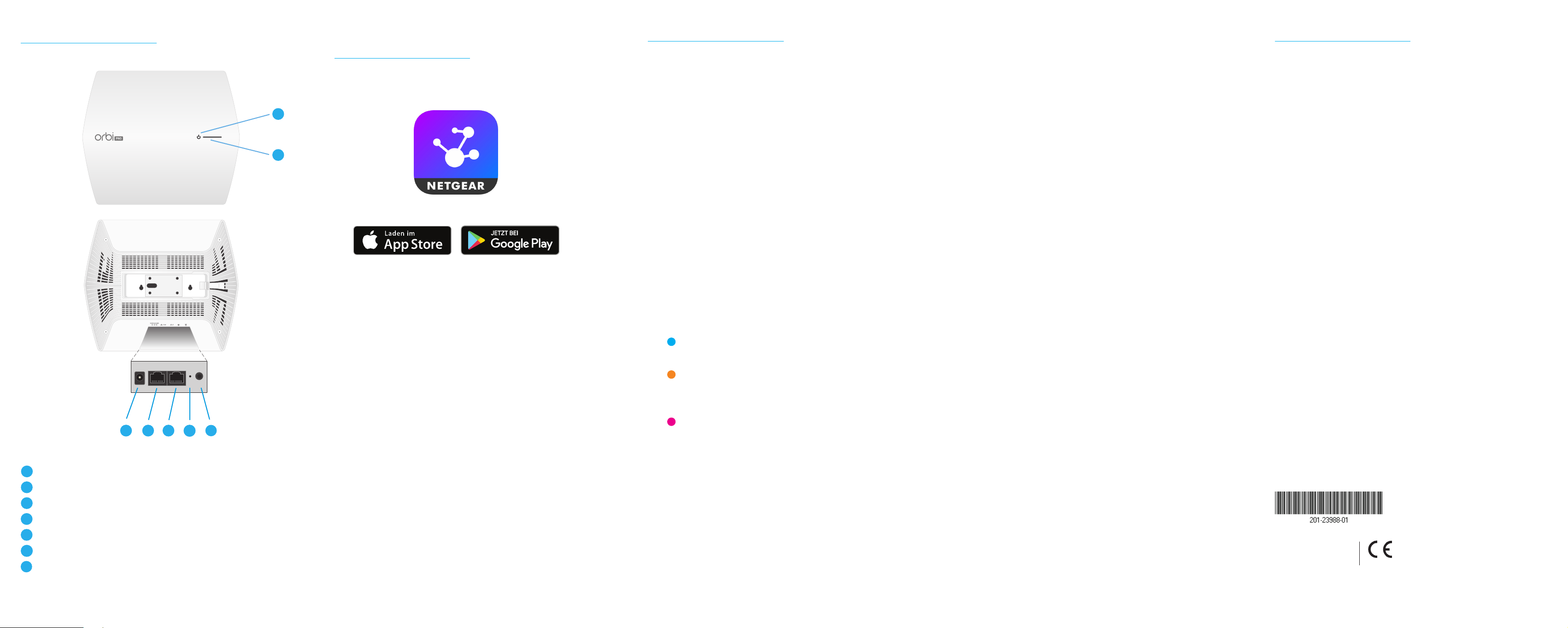
Orbi Pro Ceiling Satellite– Übersicht
Synchronisieren des Orbi Satellite mit
Manuelle Synchronisierung Ihres Satellite vor der Installation
Support
der NETGEAR Insight App
Sie können die NETGEAR Insight App zum Synchronisieren Ihres
Orbi Satellite mit Ihrem Orbi Pro Router verwenden. Weitere
Informationen zur App nden Sie unter
https://www.netgear.com/insight/.
1
2
Platzieren Sie Ihren Orbi Pro Router und Orbi Satellite während des Synchronisierungsprozesses nah beieinander. Nachdem Ihr Router und
Satellite synchronisiert wurden, montieren Sie den Satellite.
1. Platzieren Sie Ihren Orbi Satellite an einem Ort in der Nähe Ihres Orbi Pro Routers.
2. Schließen Sie Ihren Satellite an eine Stromquelle an.
Schließen Sie entweder das Netzteil an den Satellite und an eine Stromquelle an, oder verbinden Sie den PoE+-LAN-Port 1 des Satellite
mit einem Netzwerkkabel und einem PoE+-Plus-Switch (Power over Ethernet), der 802.3at-(PoE+)-Strom liefern kann.
Die Power-LED auf der Oberseite des Orbi Satellite leuchtet grün.
Hinweis: Wenn die Power-LED nicht leuchtet, überprüfen Sie die Stromquelle oder den PoE+-Switch. Wenn die Power-LED rot leuchtet,
bietet die Stromversorgung nicht den erforderlichen 802.3at-(PoE+)-Level. Stellen Sie sicher, dass Sie einen 802.3at PoE+-Switch
Vielen Dank, dass Sie sich für dieses NETGEAR Produkt
entschieden haben. Besuchen Sie
https://www.netgear.com/support, um Ihr Produkt zu registrieren,
Support und Zugriff auf die neuesten Downloads zu erhalten
oder unserer Community beizutreten. Wir empfehlen,
ausschließlich ofzielle NETGEAR Support-Ressourcen zu
nutzen.
Informationen zur Einhaltung der rechtlichen Vorschriften,
einschließlich der EU-Konformitätserklärung, nden Sie unter
https://www.netgear.com/about/regulatory/.
verwenden und nicht einen 802.af PoE-Switch. Weitere Informationen zur Power-LED nden Sie im Benutzerhandbuch, das Sie hier
herunterladen können: Https://www.netgear.com/support/download/.
Lesen Sie das Dokument zur Einhaltung rechtlicher Vorschriften,
bevor Sie das Gerät an die Stromversorgung anschließen.
3. Warten Sie, bis die LED-Leiste (neben der Power-LED) weiß leuchtet.
1. Laden Sie die NETGEAR Insight App aus dem Apple App
Store oder dem Google Play Store herunter.
Die LED-Leiste zeigt beim Starten das folgende Verhalten:
• Blinkt weiß: Der Satellite wird gestartet.
• Leuchtet weiß. Der Satellite hat den Startvorgang abgeschlossen und ist bereit für die Synchronisierung mit Ihrem Router.
4. Drücken Sie die Sync-Taste auf der Rückseite Ihres Satellite und innerhalb von 2Minuten die Sync-Taste auf der Rückseite Ihres Orbi Pro
2. Starten Sie die NETGEAR Insight App auf Ihrem Mobilgerät,
und befolgen Sie die Anweisungen.
Hinweis: Wenn Sie kein Mobilgerät besitzen, befolgen Sie die
Anweisungen im Abschnitt Manuelle Synchronisierung Ihres
Satellite vor der Installation.
Routers.
5. Warten Sie, bis der Satellite mit dem Router synchronisiert ist.
Die LED-Leiste am Satellite blinkt weiß, während dieser versucht, eine Synchronisierung mit Ihrem Orbi Pro Router durchzuführen. Es
kann etwa sechs Minuten dauern, bis die Synchronisierung Ihres Satellite abgeschlossen ist.
Nachdem die LED-Leiste weiß geblinkt hat, leuchtet sie etwa 3Minuten in einer der folgenden Farben und erlischt dann:
3 465
1
Power-LED auf der Oberseite
2
LED-Leiste auf der Oberseite
3
Anschluss für Netzteil
4
PoE+-LAN-1-Port
5
LAN-2-Port
6
Reset-Taste
Sync-Taste (Synchronisieren)
7
Blau
Der Orbi Pro Router und Satellite wurden erfolgreich synchronisiert, und die Verbindung zwischen Router und Satellite ist gut.
Orange
Der Orbi Pro Router und Satellite wurden erfolgreich synchronisiert, und die Verbindung zwischen Router und Satellite ist
ausreichend. Überlegen Sie, den Satellite näher am Router zu platzieren.
Magenta
7
Orbi Pro Router und Satellite konnten nicht synchronisiert werden. Positionieren Sie den Satellite näher am Router, und versuchen
Sie es erneut.
6. Montieren Sie Ihren Satellite, und schließen Sie ihn an eine Stromquelle an.
Sie können den Satellite an einer Decke oder an einer Wand montieren. Weitere Informationen nden Sie im Abschnitt Montieren des
Satellites an einer abgehängten Decke oder Montieren des Satellites an einer Wand auf der nächsten Seite dieser Kurzanleitung.
Schließen Sie entweder das Netzteil an den Satellite und an eine Stromquelle an, oder verbinden Sie den PoE+-LAN-Port 1 des Satellite
mit einem Netzwerkkabel und einem PoE+-Plus-Switch, der 802.3at-(PoE+)-Strom liefern kann.
Januar 2019
7. Vergewissern Sie sich, dass die LED-Leiste blau leuchtet und damit eine stabile Verbindung zum Router anzeigt.
Hinweis: Nachdem der Satellite mit Ihrem Router synchronisiert wurde, ist die Sync-Taste des Satellite aus Sicherheitsgründen
deaktiviert. Wenn Sie die Sync-Taste drücken und die LED-Leiste des Satellite magenta blinkt, zeigt dieses LED-Verhalten an, dass die
Sync-Taste deaktiviert ist. Um die Sync-Taste zu aktivieren, melden Sie sich beim Router an, und gehen Sie zur Seite Attached Devices
NETGEAR, Inc.
350 East Plumeria Drive
San Jose, CA 95134, USA
NETGEAR INTL LTD
Building 3, University Technology Centre
Curraheen Road, Cork, Ireland
(Angeschlossene Geräte). Weitere Informationen nden Sie im Benutzerhandbuch.
© NETGEAR, Inc., NETGEAR und das NETGEAR Logo sind Marken von
NETGEAR, Inc. Jegliche nicht zu NETGEAR gehörende Marken werden nur zu
Referenzzwecken verwendet.
